Nombre de campo
Control de visualización que sirve para visualizar la descripción de un campo en un formulario. Si se modifica la descripción del campo de la tabla asociada al formulario, este control cambia automáticamente el texto para visualizar la nueva descripción. Para crearlo pulsar la opción “nombre de campo” de la barra de controles de información del editor de formularios, hacer un clic con el botón izquierdo del ratón dentro del área del formulario y, sin soltar el botón del ratón, arrastrarlo hacia abajo y hacia la derecha hasta obtener el tamaño deseado. Soltar el botón del ratón para finalizar la creación del control.
Propiedades
Identificador
Etiqueta alfanumérica que identifica al control. Este identificador será el que se usa para referenciarlo en los inspectores y en las propiedades de otros objetos.
Nombre
Etiqueta alfanumérica que servirá como descriptor del control.
Estilos
Podemos definir el estilo siguiente:
Privado
Limita el acceso del usuario final al sub-objeto desde puntos donde no se haya programado el acceso al mismo.
Comentarios
Esta propiedad nos permite documentar el uso del control.
Tipo
Muestra el tipo de control de que se trata. En este caso es nombre de campo, aunque podremos modificarlo. Si modificamos el tipo de control perderemos las propiedades específicas de éste.
Ancho
Muestra la anchura en píxels del control; es posible modificar su contenido o bien escribiendo directamente un número o bien usando los microscrollers: ![]() , que permiten aumentar/disminuir en una unidad el valor actual.
, que permiten aumentar/disminuir en una unidad el valor actual.
Alto
Muestra la altura en píxels del control; es posible modificar su contenido o bien escribiendo directamente un número o bien usando los microscrollers: ![]() , que permiten aumentar/disminuir en una unidad el valor actual.
, que permiten aumentar/disminuir en una unidad el valor actual.
Posición X
Muestra la posición del control, en pixels, en el eje X (horizontal) dentro del formulario. Es posible modificar su contenido o bien escribiendo directamente un número o bien usando los microscrollers: ![]() , que permiten aumentar/disminuir en una unidad el valor actual.
, que permiten aumentar/disminuir en una unidad el valor actual.
Posición Y
Muestra la posición del control, en pixels, en el eje Y (vertical) dentro del formulario. Es posible modificar su contenido o bien escribiendo directamente un número o bien usando los microscrollers: ![]() , que permiten aumentar/disminuir en una unidad el valor actual.
, que permiten aumentar/disminuir en una unidad el valor actual.
Tooltip
Permite especificar un texto que se presentará al usuario final de la aplicación cuando pase el cursor del ratón sobre el control. Podemos definir un texto por cada idioma presente en el proyecto.
Condición visible
Permite especificar una condición para que el control sea visible. La condición se establecerá mediante una fórmula que podremos escribir usando el asistente para edición de fórmulas. Para ello pulsar el botón que aparece al editar esta propiedad.
Condición activo
Permite especificar una condición que, si se cumple, hará que el control se muestre con el color que hayamos en la propiedad color de primer plano y, si no se cumple, se muestre en el color de la paleta usado para indicar inactividad.
Ejemplo de nombre de campo activo:
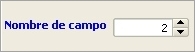
Ejemplo de nombre de campo inactivo:
La condición se establecerá mediante una fórmula que podremos escribir usando el asistente para edición de fórmulas. Para ello pulsar el botón que aparece al editar esta propiedad.
Borde
Permite establecer el tipo de borde del control. Los valores posibles son:
Ninguno
El control no tendrá bordes.
Caja a nivel
El contenido de control estará enmarcado por una caja al mismo nivel que el formulario.
Caja hundido
El contenido del control estará enmarcado por una caja con efecto de hundido.
Caja elevado
El contenido del control estará enmarcado por una caja con efecto de elevado.
Panel a nivel
El contenido de control estará enmarcado por un panel al mismo nivel que el formulario.
Panel hundido
El contenido del control estará enmarcado por un panel con efecto de hundido.
Panel elevado
El contenido del control estará enmarcado por un panel con efecto de elevado.
Con estilo a nivel
El contenido de control estará enmarcado por el estilo de borde que use el estilo visual aplicado, al mismo nivel que el formulario.
Con estilo hundido
El contenido de control estará enmarcado por el estilo de borde que use el estilo visual aplicado, con efecto de hundido.
Con estilo elevado
El contenido de control estará enmarcado por el estilo de borde que use el estilo visual aplicado, con efecto de elevado.
Tamaño del borde
Permite establecer el grosor en píxels del borde del control; es posible modificar su contenido o bien escribiendo directamente un número o bien usando los microscrollers: ![]() , que permiten aumentar/disminuir en una unidad el valor actual.
, que permiten aumentar/disminuir en una unidad el valor actual.
Color de fondo
En esta propiedad seleccionaremos el color de fondo del control. Junto al nombre del color se presenta una muestra del mismo, pulsar sobre ella para editarlo y/o seleccionar otro color.
Color de primer plano
En esta propiedad seleccionaremos el color de primer plano del control. Junto al nombre del color se presenta una muestra del mismo, pulsar sobre ella para editarlo y/o seleccionar otro color.
Fondo opaco
Esta propiedad permite hacer transparente el fondo del control o aplicar un color opaco al fondo del mismo. Se tomará el color establecido en la propiedad color de base.
Fuente
Esta propiedad permite establecer la fuente que usará el control. Pulsar el botón que aparece al editar esta propiedad para abrir el selector de fuentes.
Alineamiento horizontal
Permite configurar la forma en la que el texto del control entre los márgenes izquierdo y derecho del mismo. Los valores posibles son:
Izquierda
Alinea la parte izquierda del contenido con el margen izquierdo del control.
Derecha
Alinea la parte derecha del contenido con el margen derecho del control.
Centrado
Centra el contenido entre los márgenes izquierdo y redecho del control.
Justificado
En controles que disponen de la propiedad multilíneas, se alinea el contenido uniformemente a lo largo de los márgenes izquierdo y derecho del control.
Alineamiento vertical
Permite configurar la forma en la que el texto del control será alineado entre los márgenes superior e inferior del mismo. Los valores posibles son:
Arriba
Alinea la parte superior del contenido con el margen superior del control.
Abajo
Alinea la parte inferior del contenido con el margen inferior del control.
Centrado
Alinea el contenido entre los másgenes superior e inferior del control.
Multilíneas
Permite hacer que el contenido sea visualizado en varias líneas en el caso de que la anchura del control sea insuficiente.
Campo
Permite seleccionar el campo cuya descripción queremos mostrar en el control.
Ancho en layout
Permite establecer cómo se comportará el control dentro del layout. Los valores posibles son:
Por defecto
Asume el comportamiento que tiene establecido el tipo de control en el sistema. Los controles de nombre de campo, por defecto, crecerán en anchura proporcionalmente a la anchura del formulario.
Fijo
El ancho del control será fijo, no variará para adaptarse a la anchura del formulario.
Proporcional
El ancho del control crecerá con el formulario siguiendo las mismas proporciones establecidas en el editor con respecto al resto de los controles del layout.
Máscara
Permite aplicar una máscara para formatear el texto.
Alto en layout
Permite establecer cómo se comportará el control dentro del layout. Los valores posibles son:
Por defecto
Asume el comportamiento que tiene establecido el tipo de control en el sistema. Los controles de nombre de campo, por defecto, no crecen en altura proporcionalmente a la altura del formulario.
Fijo
La altura del control será fija, no variará para adaptarse a la altura del formulario.
Proporcional
La altura del control crecerá con el formulario siguiendo las mismas proporciones establecidas en el editor con respecto al resto de los controles del layout.
Tipo de menú de contexto
Permite asignar un menú de contexto al control. Los valores posibles son:
Ninguno
En ejecución el control carecerá de menú de contexto.
Por defecto
En ejecución se usará el menú de contexto por defecto del control. No todos los controles por defecto tienen menú de contexto.
Personalizado
Permite indicar que el control usará un objeto menú declarado en el proyecto de aplicación o en cualquier proyecto heredado.
Menú de contexto
Este parámetro solamente estará disponible si en el parámetro anterior hemos seleccionado el valor personalizado. En él seleccionaremos el objeto menú declarado en el proyecto de aplicación o en cualquier proyecto heredado que queremos usar como menú de contexto del control.
Ficha extensión
Indica que lo que editaremos en el control no será un campo de la ficha asociada al formulario, sino de una extensión de ficha declarada en el mismo.
¿Te fue útil?